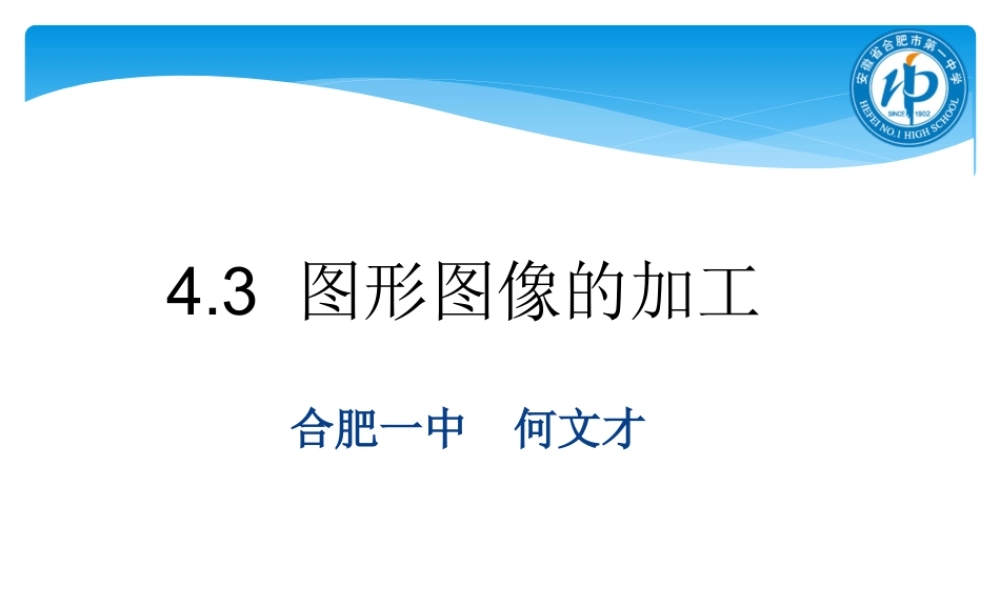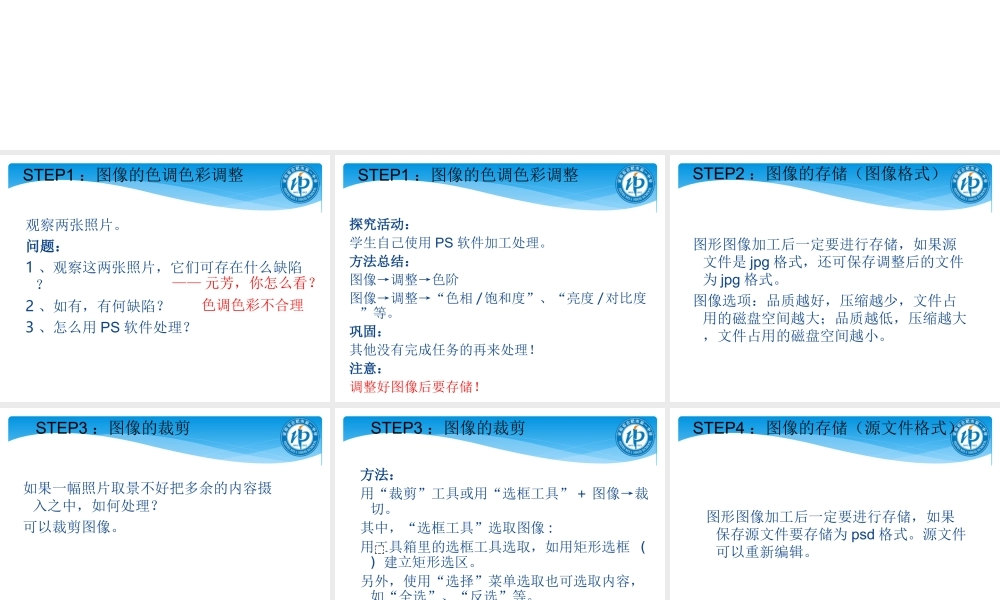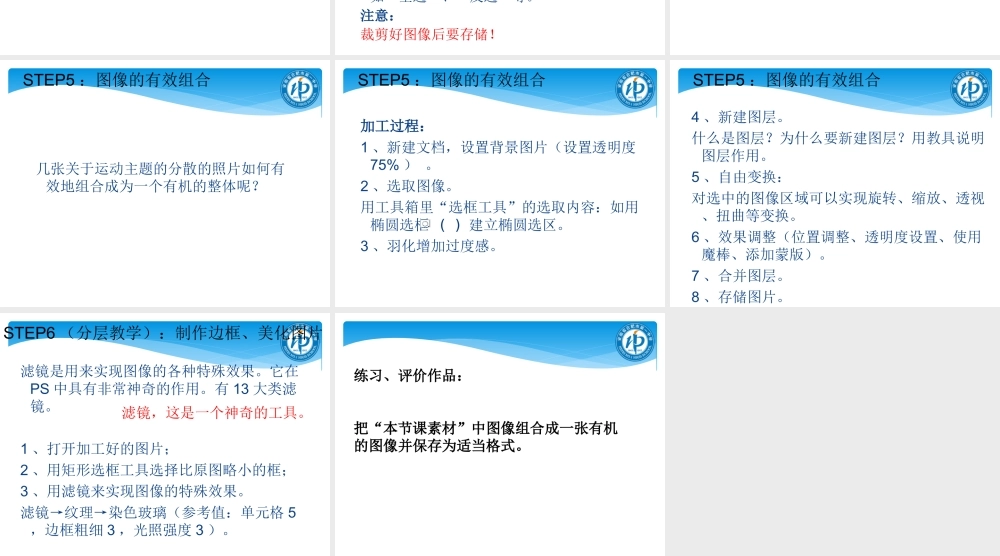4.3 图形图像的加工合肥一中 何文才STEP1 :图像的色调色彩调整观察两张照片。问题:1 、观察这两张照片,它们可存在什么缺陷?2 、如有,有何缺陷?3 、怎么用 PS 软件处理?—— 元芳,你怎么看?色调色彩不合理STEP1 :图像的色调色彩调整探究活动:学生自己使用 PS 软件加工处理。方法总结:图像→调整→色阶图像→调整→“色相 /饱和度”、“亮度 /对比度”等。巩固:其他没有完成任务的再来处理!注意:调整好图像后要存储!STEP2 :图像的存储(图像格式)图形图像加工后一定要进行存储,如果源文件是 jpg 格式,还可保存调整后的文件为 jpg 格式。图像选项:品质越好,压缩越少,文件占用的磁盘空间越大;品质越低,压缩越大,文件占用的磁盘空间越小。STEP3 :图像的裁剪如果一幅照片取景不好把多余的内容摄入之中,如何处理?可以裁剪图像。方法:用“裁剪”工具或用“选框工具” + 图像→裁切。其中,“选框工具”选取图像 :用工具箱里的选框工具选取,如用矩形选框 ( ) 建立矩形选区。另外,使用“选择”菜单选取也可选取内容,如“全选”、“反选”等。注意:裁剪好图像后要存储!STEP3 :图像的裁剪STEP4 :图像的存储(源文件格式)图形图像加工后一定要进行存储,如果保存源文件要存储为 psd 格式。源文件可以重新编辑。STEP5 :图像的有效组合几张关于运动主题的分散的照片如何有效地组合成为一个有机的整体呢?STEP5 :图像的有效组合加工过程:1 、新建文档,设置背景图片(设置透明度75% ) 。2 、选取图像。用工具箱里“选框工具”的选取内容:如用椭圆选框 ( ) 建立椭圆选区。3 、羽化增加过度感。STEP5 :图像的有效组合4 、新建图层。 什么是图层?为什么要新建图层?用教具说明图层作用。5 、自由变换:对选中的图像区域可以实现旋转、缩放、透视、扭曲等变换。6 、效果调整(位置调整、透明度设置、使用魔棒、添加蒙版)。7 、合并图层。8 、存储图片。STEP6 (分层教学):制作边框、美化图片滤镜是用来实现图像的各种特殊效果。它在PS 中具有非常神奇的作用。有 13 大类滤镜。1 、打开加工好的图片;2 、用矩形选框工具选择比原图略小的框;3 、用滤镜来实现图像的特殊效果。滤镜→纹理→染色玻璃(参考值:单元格 5,边框粗细 3 ,光照强度 3 )。滤镜,这是一个神奇的工具。练习、评价作品:把“本节课素材”中图像组合成一张有机的图像并保存为适当格式。